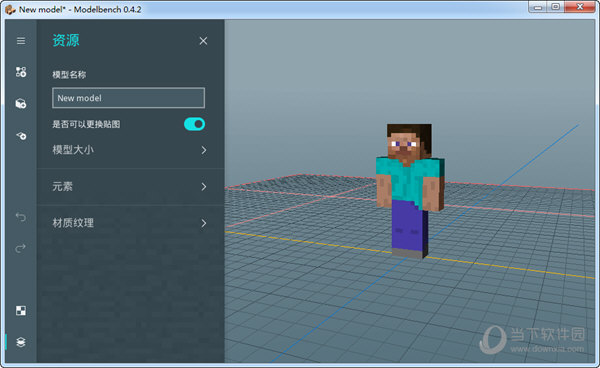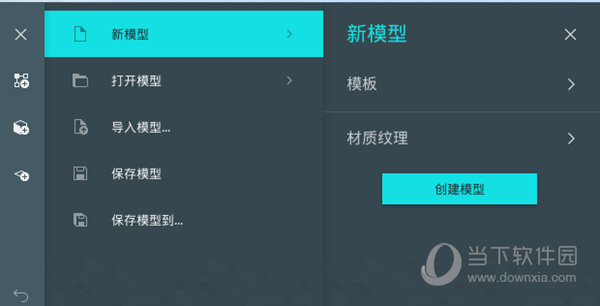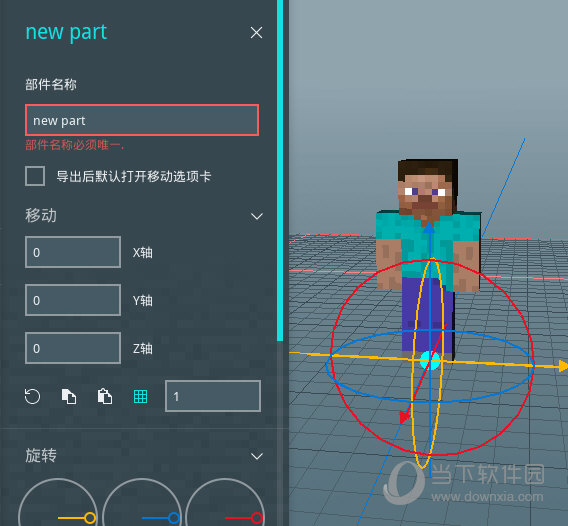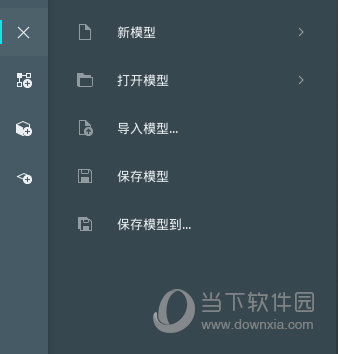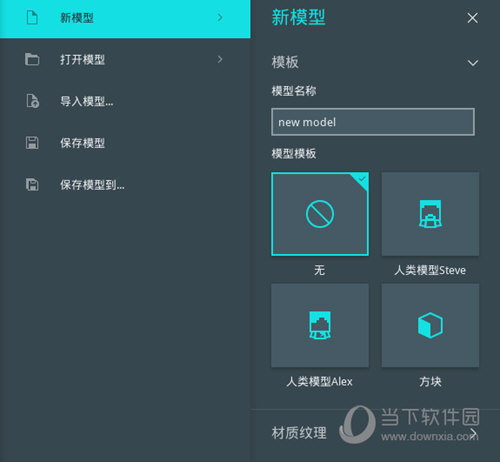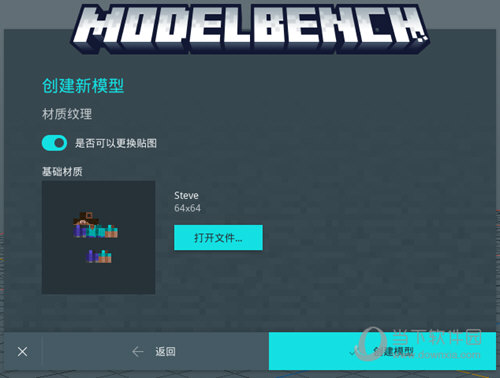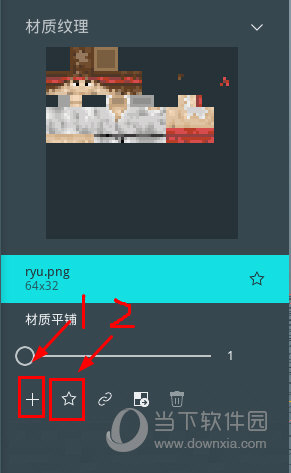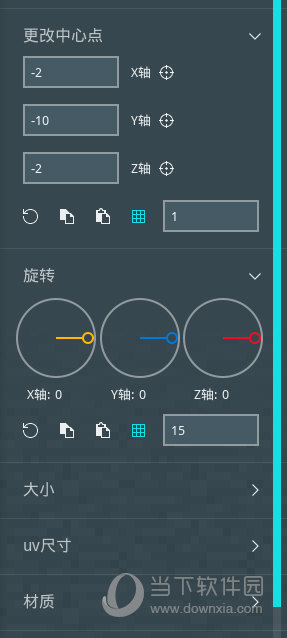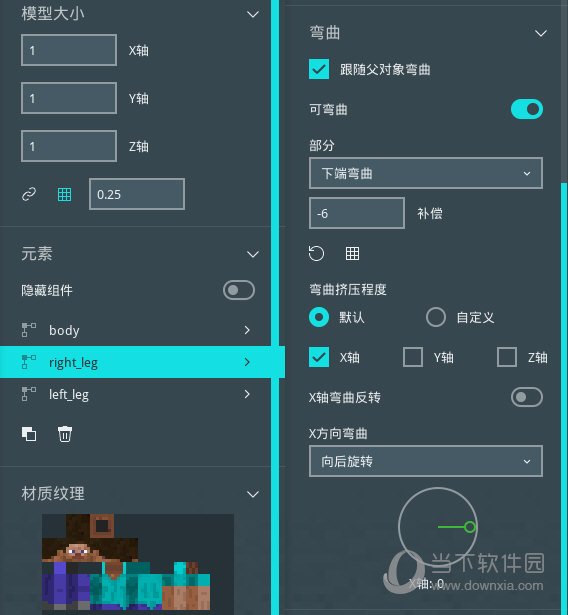|
软件简介:上一页猪易通绿色免费版下载 V7.0.9 免费PC版 下一页解压缩全能王电脑版 V3.9.0 绿色免费版下载
本软件是由七道奇为您精心收集,来源于网络转载,软件收录的是官方版,软件版权归软件作者所有,本站不对其观点以及内容做任何评价,请读者自行判断,以下是其具体内容: Modelbench一款比较热门的我的世界人物模型编辑器,也是Mine-imator官方开发者Nimi为了迎合MI软件所制作的外置模型编辑器,通过它可以简单可视化地制作MI软件用的模型,成品与RIGs对比有较强的整体性而且能够快速兼容Mine-imator,支持UV设置,风力摇摆设置,弯曲编辑等多种实用功能。
Modelbench旨在消除此前制作模组扩展生物或者MI特有的扩展人模时使资源库爆满且不利于操作的现象,当然实际上是为了降低操作难度来给MI引入更多的新事物。同时这个版本由国内论坛用户经过汉化制作,有需要可以下载来使用。
【使用指南】元素:包括【部件part】和【组件】 与材质组成模型 部件(part):在MI内可以被变动的物体,部件一定被绑定在该模型(对Mb来说的存档)下,可视作MI内的文件夹,例如人类的手臂就是应该包括了绑定组件的部件 组件:包括方块cube,平面surface两者,在MI内不可点选移动,一定被绑定在部件上(无部件则绑定在模型上作为整体) 那么现在我来讲一下Mb的上手操作。 首先,当第一次启动Mb时因没有打开过的模型而会显示这个界面。 最左侧是菜单栏和三个创建工具,最上位为“添加部件[add part]”中间则是“添加方块[add cube]”最后一位是“添加平面[add surface]”。
作用如下: 添加部件[add part] 为你的模型添加一个空部件,可视为MI内的文件夹功能,它提供了一个可以被鼠标点选使之改变外观与位置的部件,例如人物的手臂(就像一个东西绑定在另一个东西上部件默认绑定在模型上且不可绑其他物品。
添加方块[add cube] 单单创建部件可什么都没有,这时候就需要给部件加上可以触摸到的东西(我将其称为组件),方块[cube]是拥有六个面的几何体。(未创建部件或者没有选中部件添加方块默认创建一个新的部件并将该方块绑定在该部件之下。 添加平面[addsurface] 平面只有一点该提,那就是它可以作为Mb中的Item来使用(MI使用的立体物品如钻石剑)。 更多详细使用指南可以看看下方介绍: 【怎么导入人物模型】进入建模界面,你会发现这里空空如也。你可以点击左上角的三条杠图标打开菜单,点击导入模型,然后将你的模型文件导入进来即可。
如果你想导入原版的斯蒂夫模型,那么可以直接建立新模型,选择模版,然后选择人物模型Steve即可。
【如何导入皮肤】你可以在创建模版前在基础材质中选择你的皮肤文件,然后创建后即可直接使用你的皮肤。
如果你想要建模中途更换皮肤,则点击左下角的【资源】页面,在材质纹理中,点击加号,添加皮肤,最后将其设置为主材质即可。
【怎么做3D】模型和皮肤都到位后,就可以做3D效果了,这里简单来讲一下制作技巧。 鼠标左键点击想要更改的模型部位,然后在资源的页面菜单中调整相应的参数,每一项数值参数都可以通过鼠标左键摁住然后左右滑动进行快速调整。
还有一点,很多小伙伴创建了3D平面之后,可以发现,他并不会跟随部件的弯曲(Bend),那你可能是遇到了这种情况。我们要改变的并不是他的位置(Position),而是原点偏移(Pivot offset),可以用原点偏移工具进行修复,也可以直接在此界面上修复。
注意,顶部的3D平面不需要改变z轴的原点偏移,底部同理,只是z轴的原点偏移需要改成-1。 【下载地址】Modelbench(我的世界动画编辑器) V0.4.2 绿色中文版“Modelbench(我的世界动画编辑器) V0.4.2 绿色中文绿色免费版下载[安全工具]”系转载自网络,如有侵犯,请联系我们立即删除,另:本文仅代表作者个人观点,与本网站无关。其原创性以及文中陈述文字和内容未经本站证实,对本文以及其中全部或者部分内容、文字的真实性、完整性、及时性七道奇不作任何保证或承诺,请读者仅作参考,并请自行核实相关内容。 |
|||||||||||||||||||||||